Bios系统基本参数设定
BIOS设置方法详解

BIOS设置方法详解简介:BIOS(Basic Input/Output System)是计算机系统的基本输入/输出系统。
它位于计算机的主板上,负责控制硬件设备和启动操作系统。
BIOS设置对于计算机的正常运行和性能调优非常重要。
本文将详细介绍BIOS设置的方法,帮助读者了解和使用BIOS设置。
1. 进入BIOS设置界面进入BIOS设置界面的方法因计算机品牌和型号而异。
一般来说,在开机时按下Del键、F2键或者F10键即可进入BIOS设置界面。
有些品牌的计算机可能会在开机时显示相应的按键提示,可以根据提示选择进入。
2. 基本设置在BIOS设置界面中,可以看到各种不同的设置选项。
首先,我们来讨论一些基本设置。
2.1 系统时间和日期通过设置系统时间和日期,确保计算机中的时钟与实际时间保持一致。
通常可以在主页或者常规设置(General Settings)中找到相关选项。
2.2 启动设备在启动设备(Boot Devices)选项中,可以设置计算机启动时的优先级顺序。
例如,可以选择从硬盘、光驱或USB设备启动。
根据需要调整启动设备的顺序,以确保计算机启动时加载正确的操作系统。
2.3 硬盘设置硬盘设置(Hard Drive Settings)选项可以让用户检测和配置硬盘驱动器。
可以检查硬盘的状态、调整硬盘的读写速度等。
3. 高级设置高级设置(Advanced Settings)涵盖了更多的BIOS选项和功能。
3.1 CPU设置在CPU设置选项中,可以调整CPU的参数和性能。
例如,可以设置CPU的频率、倍频、电压等。
3.2 内存设置内存设置(Memory Settings)可以让用户检查计算机上已安装的内存条,并调整内存的时序和频率。
3.3 显卡和显示设置在显卡和显示设置(Graphics and Display Settings)中,可以调整显示器的分辨率、色彩深度等参数。
也可以设置显卡的性能模式、显存分配等。
了解电脑BIOS如何进行基本设置和更新

了解电脑BIOS如何进行基本设置和更新电脑BIOS(Basic Input/Output System)是计算机系统中最基本的软件,它负责在计算机开机时进行硬件初始化和系统启动。
对于一般用户来说,BIOS常常是一个陌生而神秘的存在,但它却在电脑运行中扮演着至关重要的角色。
在本文中,我将向大家介绍电脑BIOS的基本设置和更新方法,帮助大家更好地了解和掌握BIOS的功能。
一、了解BIOS基本设置要了解电脑BIOS的基本设置,首先需要进入BIOS界面。
不同电脑厂商的BIOS进入方式可能不同,一般可以在开机时按下Del、F2、F10等键来进入BIOS设置界面。
在进入BIOS界面后,我们可以看到一些选项和菜单,下面将逐一介绍其中的几个常见设置。
1. 日期和时间设置:在BIOS界面中,我们可以设置电脑的日期和时间。
正确的日期和时间设置对于电脑的正常运行非常重要,它不仅可以确保文件的正确时间戳,还可以避免因日期错误导致的证书无效等问题。
2. 启动顺序设置:BIOS还可以设置电脑的启动顺序,即决定电脑在开机时从哪个介质启动。
一般情况下,我们可以将启动顺序设置为首先从硬盘启动,以保证电脑能正常加载操作系统。
当需要使用光盘、U盘等外部介质时,可以手动调整启动顺序,使电脑能够从外部介质启动。
3. 硬件设备设置:在BIOS界面中,还可以对电脑的硬件设备进行设置。
比如,我们可以设置CPU的超频参数,调整内存的工作频率,甚至可以禁用某些设备。
当我们需要提升电脑性能或适应特殊需求时,可以通过BIOS来进行设置。
二、了解BIOS更新方法BIOS更新是保持电脑正常运行和解决硬件问题的重要手段。
下面我将介绍几种BIOS更新的常见方法,供大家参考。
1. 官方网站下载:许多电脑厂商提供官方网站下载最新的BIOS固件文件。
我们可以通过访问厂商的官方网站,找到对应的电脑型号和操作系统版本,下载最新的BIOS文件。
在下载之前,我们需要确保提供的BIOS文件与自己的电脑兼容,并且仔细阅读厂商提供的更新说明。
计算机BIOS设置详解
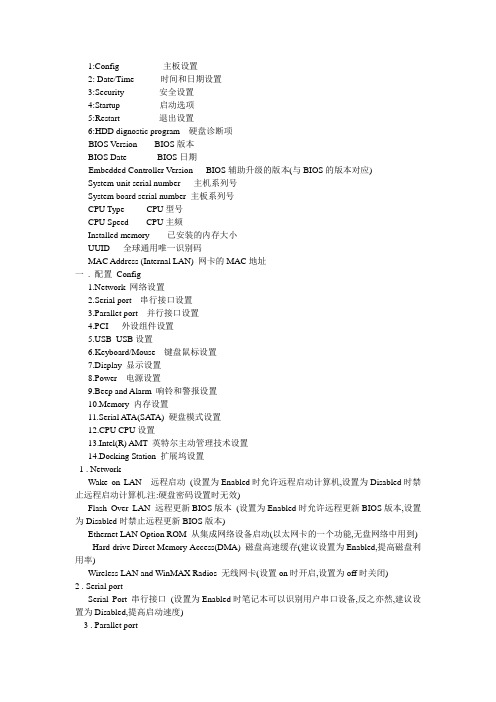
1:Config 主板设置2: Date/Time 时间和日期设置3:Security 安全设置4:Startup 启动选项5:Restart 退出设置6:HDD dignostic program 硬盘诊断项BIOS V ersion BIOS版本BIOS Date BIOS日期Embedded Controller V ersion BIOS辅助升级的版本(与BIOS的版本对应)System-unit serial number 主机系列号System board serial number 主板系列号CPU Type CPU型号CPU Speed CPU主频Installed memory 已安装的内存大小UUID 全球通用唯一识别码MAC Address (Internal LAN) 网卡的MAC地址一. 配置Configwork 网络设置2.Serial port 串行接口设置3.Parallet port 并行接口设置4.PCI 外设组件设置B USB设置6.Keyboard/Mouse 键盘鼠标设置7.Display 显示设置8.Power 电源设置9.Beep and Alarm 响铃和警报设置10.Memory 内存设置11.Serial A TA(SA TA) 硬盘模式设置12.CPU CPU设置13.Intel(R) AMT 英特尔主动管理技术设置14.Docking Station 扩展坞设置1 . NetworkWake on LAN 远程启动(设置为Enabled时允许远程启动计算机,设置为Disabled时禁止远程启动计算机.注:硬盘密码设置时无效)Flash Over LAN 远程更新BIOS版本(设置为Enabled时允许远程更新BIOS版本,设置为Disabled时禁止远程更新BIOS版本)Ethernet LAN Option ROM 从集成网络设备启动(以太网卡的一个功能,无盘网络中用到) Hard drive Direct Memory Access(DMA) 磁盘高速缓存(建议设置为Enabled,提高磁盘利用率)Wireless LAN and WinMAX Radios 无线网卡(设置on时开启,设置为off时关闭)2 . Serial portSerial Port 串行接口(设置为Enabled时笔记本可以识别用户串口设备,反之亦然,建议设置为Disabled,提高启动速度)3 . Parallet portParalled port 并行接口Mode {Bi-direetional(双向),Output only(只输出),ECP(扩展功能端口)}Base I/O address 输入输出基址(所有输入输出设备映射在计算机中的物理地址)Interrupt 中断4 . PCIINIA~H PCI IRQ 中断请求(这里默认设置就可以了)5 . USBUSB BIOS Support USB在BIOS中的支持项[设置为Disabled后无法从USB设备(例:带USB接口的U盘,移动硬盘,光驱)启动]Always On USB 持续USB供电(接交流电源时待机休眠状态时为USB充电)6 . Keyboard/MouseTrackPoint 小红点控制项 (设置为Disabled后禁用键盘上小红点)Touch Pad 触摸板控制项 (设置为Disabled后禁用触摸板)Fn Key Lock Fn控制项 (设置为Disabled后Fn功能键禁用)ThinkPad Numlock 数字键锁定项{Independent(笔记本键盘独立,无视外接键盘上的NumLock 状态),synchronized(同步,启用ThinkPad 计算机上的NumLock,外接键盘上的NumLock 也同样启用)}7 . DisplayDefault Primary V ideo Device 默认第一影像设备{PCI Express(独立显卡),Internal(集成显卡)}Boot Display Device 开机显示设备{ThinkPad LCD(LCD显示器),Analog(VGA)模拟显示,Digital(DVI)数字显示}Graphics Device 图形设备{Discrete Graphics(离散图形),Integrated Graphics(综合图形),Switchable Graphics(切换图形,离散综合同时显示)}OS Detection for Switchable Graphics图形切换检测8 . PowerTimer Wake with Battery Operation设定定时唤醒计算机Intel(R) Speedstep technology选择Intel(R) Speedstep技术在运行时的方式 Mode for AC使用交流模式{Automatic自动,Maximum Perfomance最高性能,Battery Optimized电池优化,Maximum Battery最大限度延长电池使用时间}Mode for Battery使用电池模式{Automatic自动,Maximum Perfomance最高性能,Battery Optimized电池优化,Maximum Battery最大限度延长电池使用时间} Adaptive Thermal Management热量管理方案选择Scheme for AC使用交流时方案{Maximize Performance最大限度提高性能,Balanced均衡}Scheme for Battery使用电池时方案{Maximize Performance最大限度提高性能,Balanced均衡}CDROM Speed设置CDROM 速度{Normal一般,High高速,Silent安静}CPU power management在无系统活动时自动停止处理器时钟{Automatic自动,Disable禁用}PCI Bus Power Management在无系统活动时自动停止PCI 总线时钟{Automatic自动,Disable禁用}9 . Beep and AlarmPower Control Beep电源控制声音Low Battery Alarm电量不足警报Password Beep密码提示音Keyboard Beep键盘提示音10 . MemoryExtended Memory Test扩展内存测试(设置为Enable时开机检测是否有新增内存条,将减慢开机速度)11 . Serial A TA(SA TA)SA TA Controller Mode Option SA TA控制器模态选项。
BIOSS说明和设置
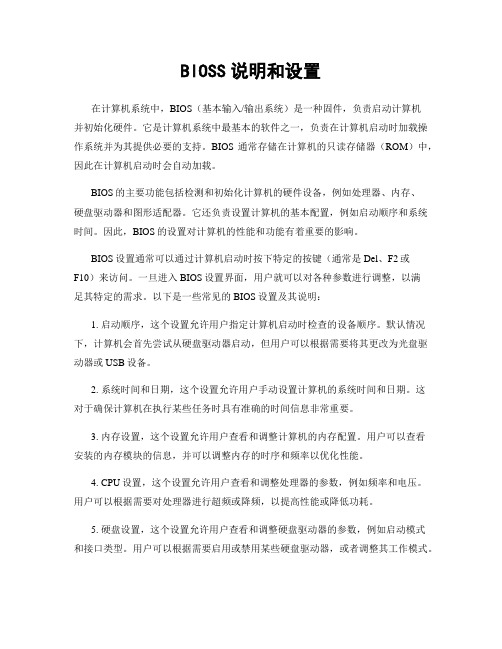
BIOSS说明和设置在计算机系统中,BIOS(基本输入/输出系统)是一种固件,负责启动计算机并初始化硬件。
它是计算机系统中最基本的软件之一,负责在计算机启动时加载操作系统并为其提供必要的支持。
BIOS通常存储在计算机的只读存储器(ROM)中,因此在计算机启动时会自动加载。
BIOS的主要功能包括检测和初始化计算机的硬件设备,例如处理器、内存、硬盘驱动器和图形适配器。
它还负责设置计算机的基本配置,例如启动顺序和系统时间。
因此,BIOS的设置对计算机的性能和功能有着重要的影响。
BIOS设置通常可以通过计算机启动时按下特定的按键(通常是Del、F2或F10)来访问。
一旦进入BIOS设置界面,用户就可以对各种参数进行调整,以满足其特定的需求。
以下是一些常见的BIOS设置及其说明:1. 启动顺序,这个设置允许用户指定计算机启动时检查的设备顺序。
默认情况下,计算机会首先尝试从硬盘驱动器启动,但用户可以根据需要将其更改为光盘驱动器或USB设备。
2. 系统时间和日期,这个设置允许用户手动设置计算机的系统时间和日期。
这对于确保计算机在执行某些任务时具有准确的时间信息非常重要。
3. 内存设置,这个设置允许用户查看和调整计算机的内存配置。
用户可以查看安装的内存模块的信息,并可以调整内存的时序和频率以优化性能。
4. CPU设置,这个设置允许用户查看和调整处理器的参数,例如频率和电压。
用户可以根据需要对处理器进行超频或降频,以提高性能或降低功耗。
5. 硬盘设置,这个设置允许用户查看和调整硬盘驱动器的参数,例如启动模式和接口类型。
用户可以根据需要启用或禁用某些硬盘驱动器,或者调整其工作模式。
以上是一些常见的BIOS设置及其说明。
在调整这些设置时,用户应该谨慎操作,以避免对计算机造成损坏。
此外,由于不同计算机的BIOS界面和设置选项可能会有所不同,因此用户在进行设置时应该仔细阅读相关的文档或指南。
总之,BIOS是计算机系统中至关重要的一个组成部分,其设置对计算机的性能和功能有着重要的影响。
了解电脑的BIOS设置如何调整系统参数

了解电脑的BIOS设置如何调整系统参数BIOS是Basic Input/Output System的缩写,是计算机的基本输入输出系统,负责在计算机启动过程中进行硬件初始化以及加载操作系统。
除此之外,BIOS还提供了一些设置选项,允许用户调整系统参数,以达到更好的性能和稳定性。
在本文中,我们将介绍如何了解电脑的BIOS设置以及如何调整系统参数。
一、BIOS设置的进入方式不同品牌的计算机可能有不同的BIOS设置界面和进入方式,但通常在计算机启动时按下特定的快捷键(例如:F2、Del、Esc)即可进入BIOS设置。
在进入BIOS设置之前,确保您已经了解了计算机所使用的BIOS品牌和相应的快捷键。
二、BIOS设置界面的概览进入BIOS设置后,您将看到一个包含不同选项和子菜单的界面。
这些选项和子菜单将允许您调整各种硬件和系统参数。
在这个界面中,您可以使用键盘的方向键来导航,并根据具体需求进入特定的选项。
三、调整系统参数的常见选项1. 时间和日期设置:您可以在BIOS设置中找到时钟和日期设置选项,以确保它们与实际时间和日期一致。
这对于计算机的时间同步和系统日志记录非常重要。
2. 引导设备:BIOS设置还包括引导设备的选项,您可以选择首先从哪个设备(例如硬盘、光驱或USB设备)中启动操作系统。
这对于安装操作系统或修复启动问题非常有用。
3. 硬盘设置:您可以在BIOS设置中找到硬盘设置选项,以检测和管理计算机中安装的硬盘驱动器。
这包括启用或禁用特定的SATA/AHCI模式、检测磁盘和设置硬盘引导顺序等。
4. 内存设置:BIOS设置还提供了内存配置的选项,您可以调整内存的时序、频率和电压等参数。
这对于超频和稳定性测试非常有用。
5. CPU设置:如果您的计算机使用可调频的CPU,您可以在BIOS设置中找到CPU设置选项。
您可以调整CPU的倍频、电压和功耗等参数,以获取更好的性能或进行超频。
6. 安全设置:BIOS设置还允许您设置安全相关的选项,例如开启或关闭快速启动、设置用户密码或管理员密码等。
BIOS设置调整方法

BIOS设置调整方法BIOS(基本输入输出系统)是计算机中一种重要的固件(firmware),它负责管理和控制计算机的硬件设备。
通过调整BIOS 设置,用户可以改变计算机的启动顺序、更改硬件参数以及解决一些硬件相关的问题。
本文将介绍几种常见的BIOS设置调整方法,帮助读者正确地进行设置。
1. 进入BIOS设置要进入BIOS设置界面,通常需要在计算机开机状态下按下某个特定键(不同计算机品牌和型号可能不同)来进入。
常见的进入BIOS设置的键包括Del、F2、F12等。
在开机时,屏幕上会有相应的提示信息告诉我们应该按哪个键。
按下正确的按键后,计算机将进入BIOS设置界面。
2. 调整启动顺序在BIOS设置界面中,有一个名为“Boot”(启动)的选项。
在这个选项中,我们可以调整计算机启动设备的顺序。
通常情况下,计算机默认会选择从硬盘启动。
如果我们想从U盘或光盘启动,可以将相应的设备移至首位。
通过上下方向键或者加号减号键可以调整启动设备的顺序。
调整完毕后,保存设置并退出。
3. 修改系统时间和日期在BIOS设置界面中,我们还可以找到一个名为“Date and Time”(日期和时间)的选项。
在这个选项中,我们可以手动修改系统的日期和时间。
通过上下方向键或者加号减号键,可以调整日期和时间的具体数值。
设置完毕后,保存设置并退出。
4. 更改硬件参数在BIOS设置界面中,有一个名为“Advanced”(高级)的选项。
在这个选项中,我们可以更改计算机的硬件参数。
例如,我们可以调整CPU的频率、调整内存的工作模式、开启或关闭某些设备等。
不过,在进行这些调整之前,我们需要对计算机硬件功耗、散热等方面有一定的了解。
不正确的设置可能会导致计算机出现不稳定甚至无法启动的问题。
因此,如果没有必要,建议不要随意修改这些参数。
5. 恢复默认设置如果我们对BIOS设置的修改出现问题,可以通过恢复默认设置来解决。
在BIOS设置界面中,一般会有一个名为“Load Default Settings”(加载默认设置)或者“Restore Defaults”(恢复默认设置)的选项。
BIOS参数设置
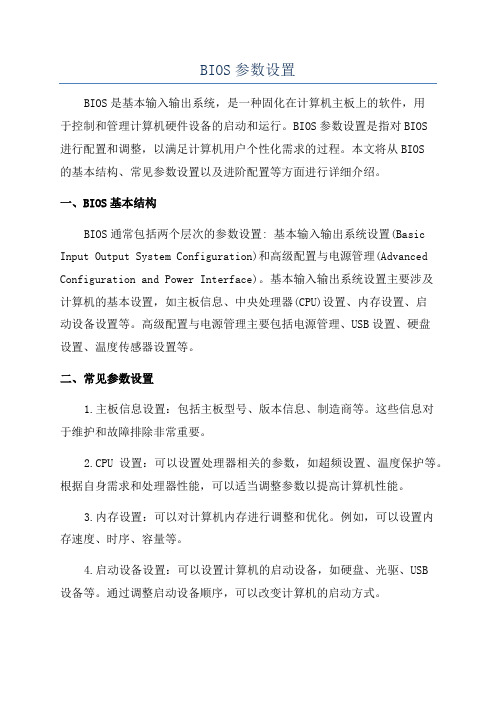
BIOS参数设置BIOS是基本输入输出系统,是一种固化在计算机主板上的软件,用于控制和管理计算机硬件设备的启动和运行。
BIOS参数设置是指对BIOS进行配置和调整,以满足计算机用户个性化需求的过程。
本文将从BIOS的基本结构、常见参数设置以及进阶配置等方面进行详细介绍。
一、BIOS基本结构BIOS通常包括两个层次的参数设置: 基本输入输出系统设置(Basic Input Output System Configuration)和高级配置与电源管理(Advanced Configuration and Power Interface)。
基本输入输出系统设置主要涉及计算机的基本设置,如主板信息、中央处理器(CPU)设置、内存设置、启动设备设置等。
高级配置与电源管理主要包括电源管理、USB设置、硬盘设置、温度传感器设置等。
二、常见参数设置1.主板信息设置:包括主板型号、版本信息、制造商等。
这些信息对于维护和故障排除非常重要。
2.CPU设置:可以设置处理器相关的参数,如超频设置、温度保护等。
根据自身需求和处理器性能,可以适当调整参数以提高计算机性能。
3.内存设置:可以对计算机内存进行调整和优化。
例如,可以设置内存速度、时序、容量等。
4.启动设备设置:可以设置计算机的启动设备,如硬盘、光驱、USB设备等。
通过调整启动设备顺序,可以改变计算机的启动方式。
5.电源管理:可以通过设置电源管理选项来延长计算机的电池寿命或降低功耗。
例如,可以设置计算机进入睡眠模式的时间、关闭硬盘的时间等。
B设置:可以设置USB接口的工作模式、电源传输等。
通过对USB设置进行调整,可以解决USB设备兼容性问题或提高USB设备的传输速度。
7.硬盘设置:可以设置硬盘的工作模式、电源管理等。
通过调整硬盘设置,可以提高硬盘的读写性能,延长硬盘的寿命。
8.温度传感器设置:可以设置温度传感器的阈值。
当温度超过设置的阈值时,计算机可以发出警报或自动降低处理器的频率以降低温度。
BIOS(基本输入_输出系统)

Standard CMOS Features(标准CMOS功能设定)
设定日期、时间、软硬盘规格及显示器种类。
Advanced BIOS Features(高级BIOS功能设定)
对系统的高级特性进行设定。
Advanced Chipset Features(高级芯片组功能设定)
设定主板所用芯片组的相关参数。
Save & Exit Setup(保存后退出)
保存对CMOS的修改,然后退出Setup程序。
Exit Without Saving(不保存退出)
放弃对CMOS的修改,然后退出Setup程序。
二、AWARD BIOS设置的操作方法
按方向键“↑、↓、←、→” 移动到需要操作的项目上
BIOS(基本输入/输出系统)是被固化在计算机CMOS RAM芯片中的一组程序,为计算机提供最初的、最直接的硬件控制。BIOS主要有两类∶AWARD BIOS和AMI BIOS。正确设置BIOS可大大提高系统性能。
第一部分、AWARD BIOS设置
一、进入 BIOS 设置
电脑刚启动,出现如下图1画面时。
Drive A (软盘驱动器 A)
设定主软盘驱动器类型。可选项有:None,360K,5.25in,1.2M,5.25 in,720K, 3.5 in,1.44M,3.5 in,2.88M,3.5 in 。None是设定为没有连接设备。1.44M,3.5 in是容量为1.44M的3.5英寸软盘(多为这规格)
图4
“Advanced BIOS Features”项子菜单中共有20子项∶
Virus Warning (病毒报警)
在系统启动时或启动后,如果有程序企图修改系统引导扇区或硬盘分区表,BIOS会在屏幕上显示警告信息,并发出蜂鸣报警声,使系统暂停。设定值有:
bios设置是什么

bios设置是什么BIOS设置是计算机系统中一个重要的参数配置工具,它有着决定性的作用。
BIOS是Basic Input/Output System(基本输入/输出系统)的缩写,是一个固件,安装在计算机的主板上。
在操作系统启动之前,BIOS负责初始化硬件设备、检测主要组件、运行自检程序,并为操作系统提供一些基本的信息和服务。
BIOS设置即是通过BIOS界面对计算机的硬件和系统进行调整和优化。
本文将详细介绍BIOS设置的功能和使用方法。
BIOS设置基本上是一个文本界面,通过计算机的启动过程中按下特定键(通常是Del、F2或F10)来进入BIOS菜单。
一旦进入BIOS 菜单,用户就可以访问和改变许多计算机硬件和系统的设置。
这些设置对于计算机的性能、稳定性和兼容性都有重要影响。
下面将介绍一些常见的BIOS设置选项。
首先,BIOS设置中最常见的选项之一是启动顺序(Boot Order)。
启动顺序决定计算机在开机时首先读取的设备。
通常,计算机首次启动时会检测硬盘驱动器,如果检测到其中有一个引导记录(称为引导扇区),计算机就会从硬盘驱动器启动操作系统。
但是,用户也可以通过BIOS设置来改变启动顺序,例如,将光盘驱动器设置为第一启动设备,这样计算机在启动时会首先检测光盘驱动器中是否有可启动的光盘。
其次,BIOS设置中常见的选项之一是系统时间和日期。
BIOS内置一个实时时钟,用于在计算机关机后继续跟踪时间。
在BIOS设置中,用户可以校准系统时间和日期,确保它们与实际时间保持一致。
这对于计算机的日常使用和文件管理非常重要,因为很多文件都有时间戳,可以根据文件的修改和创建时间进行排序和查找。
另外,BIOS设置还包括对硬件设备的配置选项。
例如,用户可以调整处理器的频率和电压,以提高计算机的性能或降低能源消耗。
用户还可以对内存模块进行相关配置,如设置内存的时序和频率。
这些选项需要用户对计算机硬件有一定的了解,以避免对系统的稳定性造成负面影响。
三种BIOS设置教程

三种BIOS设置教程BIOS(基本输入输出系统)是计算机硬件的一套固件,在计算机启动时负责初始化硬件设备并加载操作系统。
BIOS设置对计算机性能和功能起着重要作用。
本文将介绍三种常见的BIOS设置教程,包括引导顺序设置、默认设置以及高级设置。
1.引导顺序设置:BIOS设置中的引导顺序决定了计算机在开机时加载的设备和程序。
通过设置合适的引导顺序,您可以决定计算机是从硬盘、USB设备还是光盘启动。
步骤:1. 打开计算机并马上按下开机键进入 BIOS 设置界面。
不同电脑品牌可能有不同的进入 BIOS 设置的方式,常见的方式包括按下 F2、Del、F12等键。
2. 进入 BIOS 设置后,找到引导选项(Boot Options)或类似的菜单。
3.在引导选项中,您可以调整设备的启动顺序。
使用方向键选择想要启动的设备,并使用加号或减号键调整其顺序。
4.确认设置后,按下保存并退出BIOS设置的快捷键(通常是F10键),重启计算机。
2.默认设置:BIOS中的默认设置决定了计算机启动和运行时的一些基本参数。
如果您的计算机经常出现问题,重置BIOS设置为默认值可能是一个解决方案。
步骤:1.进入BIOS设置界面的方法可以根据不同电脑品牌有所不同,参考第一节中的步骤。
2. 在 BIOS 设置中,找到“Load default settings”(加载默认设置)或类似的选项。
3. 确认默认设置选项后,选择“Save and Exit”(保存并退出)选项,重启计算机。
3.高级设置:BIOS的高级设置提供了更多的选项,允许用户调整更多的硬件功能和参数。
高级设置不同于基础设置,需要谨慎操作,并且只有在确切地知道要调整的设置时才应该使用。
步骤:1.进入BIOS设置界面的方法根据电脑品牌有所不同,参考第一节中的步骤。
2. 在 BIOS 设置中,找到“Advanced Settings”(高级设置)或类似的选项。
3.高级设置包含许多子选项,例如电源管理、设备配置、性能优化等。
什么是电脑BIOS设置如何进行基本设置和优化
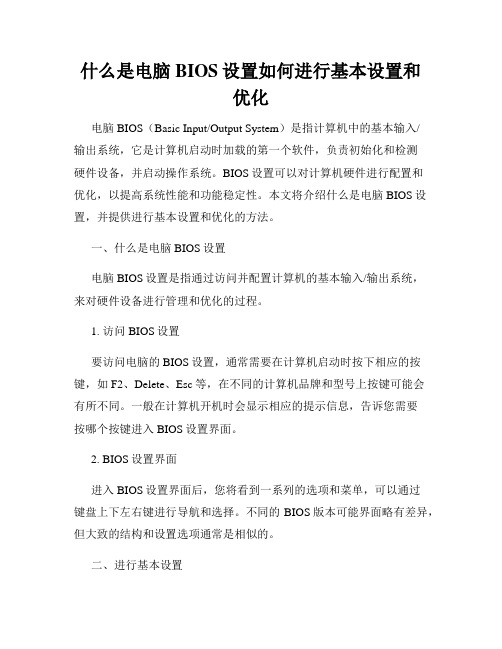
什么是电脑BIOS设置如何进行基本设置和优化电脑BIOS(Basic Input/Output System)是指计算机中的基本输入/输出系统,它是计算机启动时加载的第一个软件,负责初始化和检测硬件设备,并启动操作系统。
BIOS设置可以对计算机硬件进行配置和优化,以提高系统性能和功能稳定性。
本文将介绍什么是电脑BIOS设置,并提供进行基本设置和优化的方法。
一、什么是电脑BIOS设置电脑BIOS设置是指通过访问并配置计算机的基本输入/输出系统,来对硬件设备进行管理和优化的过程。
1. 访问BIOS设置要访问电脑的BIOS设置,通常需要在计算机启动时按下相应的按键,如F2、Delete、Esc等,在不同的计算机品牌和型号上按键可能会有所不同。
一般在计算机开机时会显示相应的提示信息,告诉您需要按哪个按键进入BIOS设置界面。
2. BIOS设置界面进入BIOS设置界面后,您将看到一系列的选项和菜单,可以通过键盘上下左右键进行导航和选择。
不同的BIOS版本可能界面略有差异,但大致的结构和设置选项通常是相似的。
二、进行基本设置进行基本设置有助于确保计算机的硬件设备正常工作和提高系统的性能。
1. 硬件检测和配置在BIOS设置界面中,通常会有一个"Hardware"或"System Configuration"等类似的选项,您可以在这个菜单中检测和配置计算机的硬件设备。
例如,您可以检测并启用/禁用硬盘、光驱、USB接口等设备,确保它们能够正常被系统检测和使用。
2. 系统时间和日期在BIOS设置界面中,一般都会有一个"Date and Time"或"System Date and Time"选项,您可以在这里设置计算机的时间和日期。
确保时间和日期的准确性非常重要,因为它们会在系统日志、文件创建时间等多个方面影响系统功能和数据管理。
3. 启动顺序启动顺序是指计算机在开机时搜索可启动设备的顺序。
电脑BIOS设置指南如何调整系统参数

电脑BIOS设置指南如何调整系统参数电脑的BIOS(Basic Input and Output System)是一个位于计算机硬件和操作系统之间的固件。
它负责在计算机启动时初始化硬件,并提供一系列的系统配置选项。
在BIOS设置中,我们可以调整系统参数以优化电脑的性能和功能。
本文将为您介绍如何准确、方便地调整电脑的系统参数。
1. 进入BIOS设置在开机过程中,按下计算机制造商指定的热键(通常为F2、F10、Delete键等)可以进入BIOS设置界面。
不同品牌的计算机可能有不同的进入方式,请事先查询计算机的用户手册或官方网站以获取准确信息。
2. 导航和选择进入BIOS设置后,您将看到一系列选项和菜单。
通过键盘上的方向键和回车键进行导航和选择。
具体的导航方式将根据不同的BIOS版本和计算机品牌而有所不同。
3. 常见的系统参数3.1 时间和日期设置在BIOS设置中,您可以调整计算机的时间和日期。
确保将时间和日期设定为当前准确的值,以便计算机顺利运行。
3.2 启动顺序设置BIOS还提供了设定启动顺序的选项。
通过选择合适的启动设备(如硬盘、光驱或USB驱动器),您可以决定计算机将从哪个设备启动。
这在需要重装操作系统或使用可启动的外部设备时非常有用。
3.3 CPU和内存调整某些高级BIOS设置还允许您调整CPU和内存参数。
请注意,错误的设置可能导致系统不稳定或无法启动。
如果您不确定自己的操作,请咨询专业人士或查阅相关的技术文档。
3.4 高级电源管理选项BIOS设置中的高级电源管理选项可以让您调整系统的电源使用和性能。
您可以根据自己的需求选择不同的电源模式,如省电模式、平衡模式或高性能模式。
这些选项可以帮助您在延长电池寿命和保证性能之间找到一个平衡点。
4. 储存和退出设置在调整完所需的系统参数后,检查确认设置的值是否正确。
然后,找到储存设置的选项并保存更改。
一般情况下,此选项位于菜单的底部。
请注意,不同的BIOS可能有不同的保存方式,如按F10键或选择“Exit Saving Changes”。
BISO的基本设置
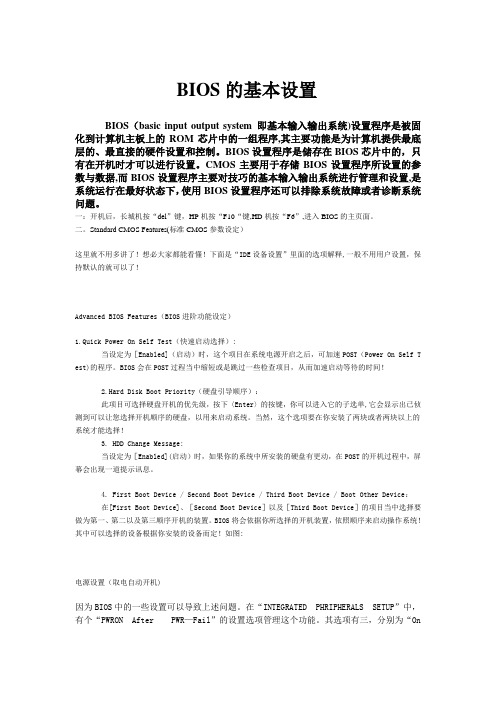
BIOS的基本设置BIOS(basic input output system 即基本输入输出系统)设置程序是被固化到计算机主板上的ROM芯片中的一组程序,其主要功能是为计算机提供最底层的、最直接的硬件设置和控制。
BIOS设置程序是储存在BIOS芯片中的,只有在开机时才可以进行设置。
CMOS主要用于存储BIOS设置程序所设置的参数与数据,而BIOS设置程序主要对技巧的基本输入输出系统进行管理和设置,是系统运行在最好状态下,使用BIOS设置程序还可以排除系统故障或者诊断系统问题。
一:开机后,长城机按“del”键,HP机按“F10“键,HD机按“F6”,进入BIOS的主页面。
二。
Standard CMOS Features(标准CMOS参数设定)这里就不用多讲了!想必大家都能看懂!下面是“IDE设备设置”里面的选项解释,一般不用用户设置,保持默认的就可以了!Advanced BIOS Features(BIOS进阶功能设定)1.Quick Power On Self Test(快速启动选择):当设定为[Enabled](启动)时,这个项目在系统电源开启之后,可加速POST(Power On Self T est)的程序。
BIOS会在POST过程当中缩短或是跳过一些检查项目,从而加速启动等待的时间!2.Hard Disk Boot Priority(硬盘引导顺序):此项目可选择硬盘开机的优先级,按下〈Enter〉的按键,你可以进入它的子选单,它会显示出已侦测到可以让您选择开机顺序的硬盘,以用来启动系统。
当然,这个选项要在你安装了两块或者两块以上的系统才能选择!3. HDD Change Message:当设定为[Enabled](启动)时,如果你的系统中所安装的硬盘有更动,在POST的开机过程中,屏幕会出现一道提示讯息。
4. First Boot Device / Second Boot Device / Third Boot Device / Boot Other Device:在[First Boot Device]、[Second Boot Device]以及[Third Boot Device]的项目当中选择要做为第一、第二以及第三顺序开机的装置。
电脑BIOS设置教程

电脑BIOS设置教程电脑BIOS (Basic Input/Output System) 是一个位于计算机主板上的基本输入/输出系统,它提供了对硬件设备的底层控制和配置。
BIOS具有许多重要的功能,包括启动系统、管理电源和配置硬件等。
在本教程中,我们将为您介绍如何正确设置电脑BIOS,以确保您的系统正常运行并为您提供最佳的计算体验。
第一步:访问BIOS设置1. 关闭电脑并重新启动。
在计算机开机过程中,按下指定的按键(通常是Delete键、F2键或F12键)进入BIOS设置界面。
不同品牌的电脑可能会有不同的按键,请查阅您的电脑使用手册以确定正确的按键。
2. 一旦进入BIOS设置界面,您将看到一个由文本组成的菜单。
使用键盘上的方向键和回车键来浏览和选择菜单选项。
第二步:基本设置1. 在BIOS设置菜单中,找到并选择“基本设置”或类似选项。
这个选项通常包括日期、时间、启动设备、语言等基本设置。
2. 确保日期和时间设置是准确的。
通过选择日期和时间选项,使用键盘输入正确的日期和时间信息。
3. 配置启动设备选项。
在启动设备选项中,您可以设置计算机启动时的首选设备。
通常,硬盘驱动器是首选设备,以确保快速启动。
如果您计划从USB设备或光盘启动系统,可以将其设置为首选设备。
第三步:安全设置1. 在BIOS设置菜单中,找到并选择“安全设置”或类似选项。
这个选项通常用于管理系统安全性相关设置。
2. 启用或禁用密码保护。
如果您希望提高电脑的安全性,可以设置BIOS密码。
通过选择密码选项,并按照要求输入密码,您可以保护计算机免受未经授权的访问。
3. 控制启动设备顺序。
通过禁用不需要的启动设备,您可以提高系统的安全性。
确保只启用您信任的设备作为启动设备。
第四步:高级设置1. 在BIOS设置菜单中,找到并选择“高级设置”或类似选项。
这个选项通常包括处理器、存储、视觉和声音相关设置。
2. 优化处理器设置。
在处理器设置选项中,您可以调整处理器的性能和功耗等设置。
bios怎么设置

bios怎么设置BIOS怎么设置BIOS(基本输入/输出系统)是计算机系统中的一个关键组件,负责管理计算机硬件和软件之间的交互。
BIOS设置可以帮助用户优化计算机的性能和稳定性,并提供许多高级功能。
本文将介绍如何进入和配置BIOS设置,以及一些常见的BIOS设置选项。
1. 进入BIOS设置要进入BIOS设置,您需要在计算机启动时按下相应的键。
不同的计算机品牌和型号可能使用不同的键。
以下是一些常见的进入BIOS 设置的快捷键:- DEL键- F2键- F10键- ESC键- F12键- F8键在开机过程中,您通常会在屏幕上看到相应的提示,指示应该按哪个键进入BIOS设置。
一旦您按下正确的键,计算机将进入BIOS设置界面。
2. BIOS设置选项一旦进入BIOS设置界面,您将看到许多不同的选项。
下面是一些常见的BIOS设置选项:- Boot顺序:这个选项允许您指定计算机启动时读取的设备顺序。
您可以通过更改启动设备的顺序来改变计算机的启动方式,例如从硬盘启动还是从USB设备启动。
- 系统时间和日期:您可以在这个选项中设置计算机的系统时间和日期。
确保您的计算机上的时间和日期准确,这对于许多应用程序和服务的正常运行非常重要。
- CPU设置:这个选项允许您配置CPU的一些基本参数,如频率和电压。
如果您对CPU有一定的了解,您可以通过调整这些参数来提高计算机的性能。
- 内存设置:您可以在这个选项中配置计算机的内存设置,如时序和频率。
适当配置内存设置可以提高计算机的性能。
- 安全设置:这个选项允许您设置一些安全功能,如启用密码、禁用启动项等。
确保您设置一个强壮的密码来保护您的计算机免受未经授权的访问。
- 设备设置:在这个选项中,您可以配置计算机的硬件设备,如硬盘驱动器、光驱、USB接口等。
您可以禁用或启用这些设备,以满足您的需求。
3. 注意事项在设置BIOS之前,有几个重要的注意事项需要注意:- 小心操作:BIOS设置是计算机系统中非常重要且敏感的部分。
深入了解电脑BIOS了解BIOS的作用和常见设置

深入了解电脑BIOS了解BIOS的作用和常见设置BIOS,即基本输入输出系统(Basic Input Output System),是计算机系统中的一个重要组成部分。
它位于主板上,负责控制计算机的启动、硬件设备的初始化以及管理系统设置等功能。
通过深入了解电脑BIOS,我们能够更好地理解BIOS的作用和常见设置,从而对计算机系统进行更高效的配置和优化。
一、BIOS的作用BIOS作为计算机系统的底层软件,承担着多种重要的职责。
1. 启动控制:BIOS负责在计算机开机时进行自检,并加载操作系统至计算机内存中。
它通过检测硬件设备、分配系统资源、初始化器件等操作,确保计算机能够正常启动。
2. 硬件控制:BIOS还负责控制和管理计算机的硬件设备,如处理器、内存、硬盘、显卡等。
它提供了一系列的设置选项,可以对硬件进行配置和管理,以实现最佳的性能和稳定性。
3. 系统设置:BIOS提供了一些设置选项,用户可以根据自己的需求进行调整。
例如,可以设置启动顺序、调整CPU工作频率、设置内存参数等。
这些设置对于优化计算机性能、解决硬件兼容性问题具有重要意义。
4. 能源管理:BIOS还可以管理计算机的能源消耗。
用户可以通过设置BIOS选项,控制计算机的待机模式、省电模式等,以延长电池寿命或降低功耗。
二、BIOS的常见设置1. 启动设置:BIOS中的启动设置选项允许用户选择启动设备的顺序。
可以设置首选的启动设备,如硬盘、光盘或USB设备。
这对于安装操作系统或从其他设备启动计算机具有重要作用。
2. 日期和时间设置:BIOS中的日期和时间设置选项允许用户手动设置系统的日期、时间和时区。
这对于确保计算机的时间同步、日志记录和事件跟踪是至关重要的。
3. 开机密码设置:BIOS中的开机密码设置选项可以设置一个密码,以保护计算机免受未经授权的访问。
只有在输入正确密码后,系统才能启动。
4. CPU和内存设置:BIOS中的高级设置选项允许用户对CPU工作频率、内存时序和电源管理等进行调整。
基本输入输出系统—BIOS设置图解教程

基本输入输出系统—BIOS设置图解教程BIOS(basic input output system 即基本输入输出系统)设置程序是被固化到计算机主板上的ROM芯片中的一组程序,其主要功能是为计算机提供最底层的、最直接的硬件设置和控制。
BIOS设置程序是储存在BIOS芯片中的,只有在开机时才可以进行设置。
CMOS主要用于存储BIOS设置程序所设置的参数与数据,而BIOS设置程序主要对技巧的基本输入输出系统进行管理和设置,是系统运行在最好状态下,使用BIOS设置程序还可以排除系统故障或者诊断系统问题。
在我们计算机上使用的BIOS程序根据制造厂商的不同分为:A W ARD BIOS程序、AMI BIOS程序、PHOENIX BIOS程序以及其它的免跳线BIOS程序和品牌机特有的BIOS程序,如IBM等等。
目前主板BIOS有三大类型,即A W ARD AMI和PHOENIX三种。
不过,PHOENIX已经合并了A W ARD,因此在台式机主板方面,其虽然标有A W ARD-PHOENIX,其实际还是A W ARD的BIOS的. Phoenix BIOS 多用于高档的586原装品牌机和笔记本电脑上,其画面简洁,便于操作。
找了两种Bios的计算机分别是:华硕的AMI BIOS和升技的A W ARD BIOS,这也是目前两种主流的Bios,及算是不同品牌的主板,他们的Bios也是与这两种Bios的功能和设置大同小异,但是一般不同的主板及算是同一品牌的不同型号的主板,他们的Bios又还是有区别的,所以一般不同型号主板的Bios不能通用!最新AMI Bios 设置全程图解先以华硕的AMI Bios为例,介绍一下AMI Bios的设置:开启计算机或重新启动计算机后,在屏幕显示如下时,按下“Del”键就可以进入Bios的设置界面要注意的是,如果按得太晚,计算机将会启动系统,这时只有重新启动计算机了。
大家可在开机后立刻按住Delete键直到进入Bios。
BIOS定义与基本参数

BIOS定义与基本参数认识BIOSBIOS= Basic Input/Output System,基本输入输出系统,全称是ROM-BIOS,是只读存储器基本输入/输出系统的简写,它实际是一组被固化到电脑中,为电脑提供最低级最直接的硬件控制的程序,它是连通软件程序和硬件设备之间的枢纽,通俗地说,BIOS是硬件与软件程序之间的一个“转换器”或者说是接口(虽然它本身也只是一个程序),负责解决硬件的即时要求,并按软件对硬件的操作要求具体执行。
BIOS是一组固化到主板的一块FLASH ROM芯片上的程序,用于保存计算机最重要的基本输入/输出程序、系统设置信息、开机上电自检程序和系统自检及初始化程序。
BIOS的基本参数虽然BIOS设置程序目前存在各种不同版本,功能和设置方法也各自相异,但对于主要的设置项来说是基本相同的,一般包括如下几个方面:CPU设置:目前,大多数主板采用软跳线的方式来设置CPU的工作频率。
设置的主要内容包括外步频、位频系数等CPU参数。
基本参数设置:包括系统时钟、显示器类型、启动时对自检错误处理的方式。
磁盘驱动器设置:包括启动时是否检测键盘、键盘类型、键盘参数等。
存储器设置:包括存储器容量、读写时序、奇偶校验、ECC检验、1MB内存测试等。
Cache设置:包括内/外Cache、Cache地址/尺寸、BIOS显示卡Cache设置等。
ROM SHADOW设置:包括ROM BIOS SHADOW、VIDEO SHADOW、各种适配卡SHADOW等。
安全设置:包括病毒防护、开机口令、Setup口令等。
总线周期参数设置:包括AT总线时钟(ATBUS Clock)、AT周期等待状态(AT Cycle Wait State)、内存读写定时、Cache读写等待、Cache读写定时、DRAM刷新周期、刷新方式等。
电源管理设置:是关于系统的绿色环保节能设置,包括进入节能状态的等待延时时间、唤醒功能、IDE设备断电方式、显示器断电方式等。
- 1、下载文档前请自行甄别文档内容的完整性,平台不提供额外的编辑、内容补充、找答案等附加服务。
- 2、"仅部分预览"的文档,不可在线预览部分如存在完整性等问题,可反馈申请退款(可完整预览的文档不适用该条件!)。
- 3、如文档侵犯您的权益,请联系客服反馈,我们会尽快为您处理(人工客服工作时间:9:00-18:30)。
NoErrors:无论任何错误系统均照常开机。
All,Butkeyboard:有任何错误,系统暂停开机,但键盘异常则照常开机
All,ButDisk/Key:有任何错误,系统暂停开机,但磁盘驱动器及键盘异常则照常开机。
【BIOS Features Setup】BIOS特殊参数设定
AutoConfiguration(自动设定,默认值为60nsDRAM)
您可依照您所使用的内存来选取60MDRAMor70NSDRAM选项,BIOS会根据您的设定自动调整第2到9选项。若选择“disable”(取消),则第2至第9选项可自行调整。
SDRAMCAS#Latency(默认值为3T)
本项设定可根据您的系统及需求来强化您系统的性能,但若对设定的功能不甚了解,建议您使用默认值。在本项设定主画面右下方描述了功能键操作方法。BIOS特殊参数设定功能说明如下:
VirusWarning病毒防护警告(默认值为Disable)
此功能可防止硬盘开机扇区及分割区被更改,任何试图写入该区的动作将会导致系统当机并显示警告讯息。
BIOS作为硬件与操作系统沟通的桥梁,通过它可设定系统操作模式及硬件相关的参数。系统开机时,BIOS会先进行开机自我测试(POST)。此时,按Del键即可进入BIOS设定主画面。在这里我们将就BIOS的功能和操作方式进行一些说明。
其功能及操作方式说明如下:
【Standard CMOS Setup】系统基本参数设定
C8000-CBFFFtoDC000-DFFFF(默认值为Disable)
若您使用其它适配卡,则选取此功能时,系统将会利用Shadow技术来加快适配卡上ROM的运行速度。不过,这样将会占用主存储器的空间。
【Chipset Features Setup】芯片组参数设定:
本选项主要是经由芯片组的参数设定,来调整硬件文件的性能.若对这些设定内容不甚了解建议您采用默认值。
本项功能用来支持红外线(IR)传输功能。
Enable:则设定第二串行埠UART支持红外线传输功能。
Disable:则设定第二串行埠UART支持COM2。
OnboardPCIIDEEnable(主机板IDE信道,默认值为Both)
用来启用内建IDE通道。选项有:
EPP:最高速度双向执行。
ECP:超高速双自执行。
ECP+EPP:ECP与EPP二种模式并用。
ECPDMASelect(ECPDMA信道选择,默认值为3)
若在ECP模式下操作时,则提供DMA通道选择有1,3,Disable三种设定。
UART2UseInfrared(默认值为Disable)
BootUpFloppySeek(开机软盘搜寻,默认值为Disable)
当启用(enable)本功能,则计算机开机时,BIOS的POST程序会去检测Floppy是否存在。否则,跳过此检测动作。
FloppyDiskAccessControl(软盘存取控制读/取,默认值为R/W)
本功能主要用来控制软盘的存取。当选取“ReadOnly”时,则只能由软盘读取数据,而无法将系统的数据拷贝至软盘中,当选取R/W时,则软盘可正常读取数据。
当同时安装SCSI及IDE硬盘时,本选项功能可用来选择以SCSI或IDE硬盘作为启动盘。
BootSequence(开机顺序,默认值为C,A)
此选项设定当计算机开机时,选择由A盘,C盘及CD-ROM开机的优先级。
SwapFloppyDrive(软盘机互换,默认值为Disable)
当启用(enable)本项功能时,则A,B盘互换。亦即原先A盘被指定成B盘,B盘被指定为A盘。如此一来,您就不需打开机壳互换排线了。
Time(时间)
设定目前时间。可设定范围为:
Hour(时):00至23
Minu7te(分):00至59
Second(秒):00至59
HardDisks(硬盘)
此选项用来设定系统中所有IDE硬盘(PrimaryMaster/Slave;SecondaryMaster/Slave) 类型。各选项说明如下:
若您使用较快SDRAM模块,则可设为2T来获得更快的存取速度。否则请设为默认值3T,或洽询您的经销商有关DIMM的规格。
SDRAMSpeculativeRead(默认值为Disable)
PassiveRelease(默认值Enable)
RelayTransaction(默认值为Disable)
ExternalCache(外部快取功能,默认值为Enable)
本项功能用于启用(enable)或取消(disable)CPULevel2高速缓存。就整体速度而言,启用L2快取将比取消L2快取时提升许多。因此,默认值为启用(enable)。
PentiumProCPU已内建L2高速缓存。
OnboardFDCSwapA:BA,B盘互换,默认值为NoSwap)
当启用(enable)本项功能时则A,B盘互换。亦即原先A盘被指定成B盘,B盘被指定为A盘。
OnboardSerialPort1默认值为3F8H/IRQ4)
设定主机板上串行端口1的地址及IRQ
OnboardSerialPort2默认值为2F8H/IRQ3)
设定主机板上串行端口2的地址及IRQ
OnboardParallelPort默认值为378H/IRQ7)
设定主机板上并列端口的地址及IRQ。
ParallelPortMode(并列端口模式,默认值为ECP+EPP)
设定并列端口的操作模式,有下列选项:
Normal:一般速度单向执行。
此选项功能主要为设定系统基本参数。使用者选择设定的项目,用Pageup和Page down键来修改内容。在每一选项中,您可按键来显示该选项可供选择的内容。
Date(日期)
设定目前日期。可设定范围为:
Month(月):1至12
Day(日):1至31
Year(年):至2079
OS/2OnboardMemory>64M(默认值为Disable)
若操作系统使用OS/2,且安装的主存储器容量超过64MB则设定为启用(enable),否则设定为默认值Disable。
VideoBIOSShadow(视讯BIOS快速执行功能,默认值为Enable)
启动本功能,则VGA的BIOS即拷贝至主存储器以加速执行速度,若取消(disable)此功能,则显示速度将变得很慢。
TypematicRateSetting(键盘速率设定,默认值为Disable)
本选项用来决定是否启用键盘速率设定功能。若启用(enable),那么TypematicRate及 TypematicRelay的设定才有作用。
TypematicRate(字符/秒,键盘重复率,默认值为6)
若设定为Auto开机时,系统将会检测PS/2鼠标是否存在。若存在,则IRQ12即保留给 PS/2Mouse使用。若设定为disable,则IRQ12保留给适配卡使用,此时PS/2鼠标没有作用。
PCI/VGAPaletteSnoop(默认值为Disable)
若使用非标准VGA卡(如影像加速卡、MPEG卡)有时无法正常显现色彩,此时设为"Enable"将可解决此问题。除此的外,建议使用默认值。
NORMAL模式:为传统标准模式,支持硬盘机容量最高至528MB。
LBA(LogicalBlockAddressingMode)模式:适用于硬盘容量超过且支持逻辑区块LARGE模式:当硬盘机容量超过528MB,而硬盘或操作系统不支持LBA模式时,可采用此选项。
DriverA/DriverB(None)
此选项设定软盘机类型,可供选择项目有:360KB,5.25in;1.2MB,5.25in;720KB,3.5in;1.44MB,3.5in;2.88MB,3.5in;None等六种类型。
Floppy3ModeSupport(默认值为Disable)
若使用日本标准模式软盘机(Floppy3Mode),则设定。否则请取消(disable)此设定功能。可供选择项目有riveA,driveB,Both,及Disable。
Aut允许系统开机时自动检测硬盘类型并加以设定。
None:未安装硬盘。
User:允许使用者自行设定硬盘相关参数。包括CYLS,HEAD,PRECOMP,LANDZ。在硬盘机所附说明书均有磁头数等详载这些规格。
[特别注意]:BIOS不支持SCSI硬盘设定。
至于MODE的选项有三种:
16-bitI/ORecoveryTime(16位的I/O恢复时间,默认值为1BUSCLK)
定义为16-bitISA卡I/O的恢复时间。
8-bitI/ORecoveryTime(8位的I/O恢复时间,默认值为1BUSCLK)
定义为8-bitISA卡I/O的恢复时间。
VIDEOBIOSCacheable(视讯快取功能,默认值为Disable)
Video(视讯显示卡型态,默认值为EGA/VGA)
设定显示卡种类,可供选择项目有:MONO(单色),EGA/VGA(彩色),CGA40,CGA80。
HaltOn(暂停开机,默认值为AllError)
本栏设定何种型态的异常将会导致系统暂停开机,可供选择项目有:
AllErrors:有任何错误,系统均显示错误讯息,并暂停开机。
[特别注意]:当您安装新的操作系统(如Win98)时,请先取消(disable)此功能,以免因衡突而无法顺利安装。
CPUInternalCache(CPU内部高速缓存,默认值为Enable)
本项功能用于启用(enable)或取消(disable)CPULevel1高速缓存。就整体速度而言,启用L1快取将比取消L1快取时提升许多。因此,默认值为启用(enable)。
